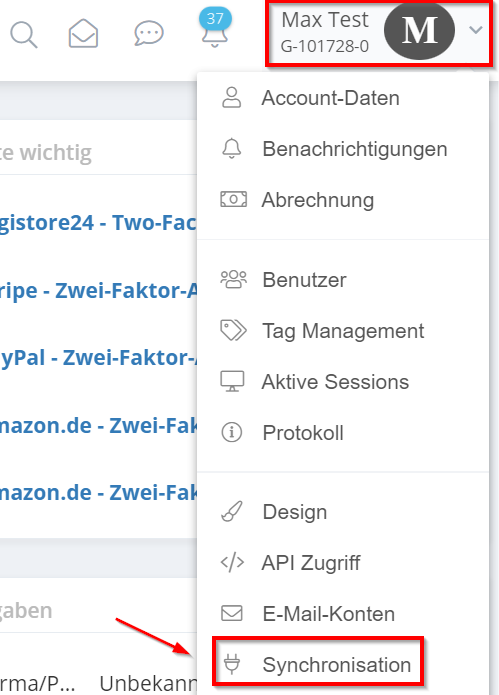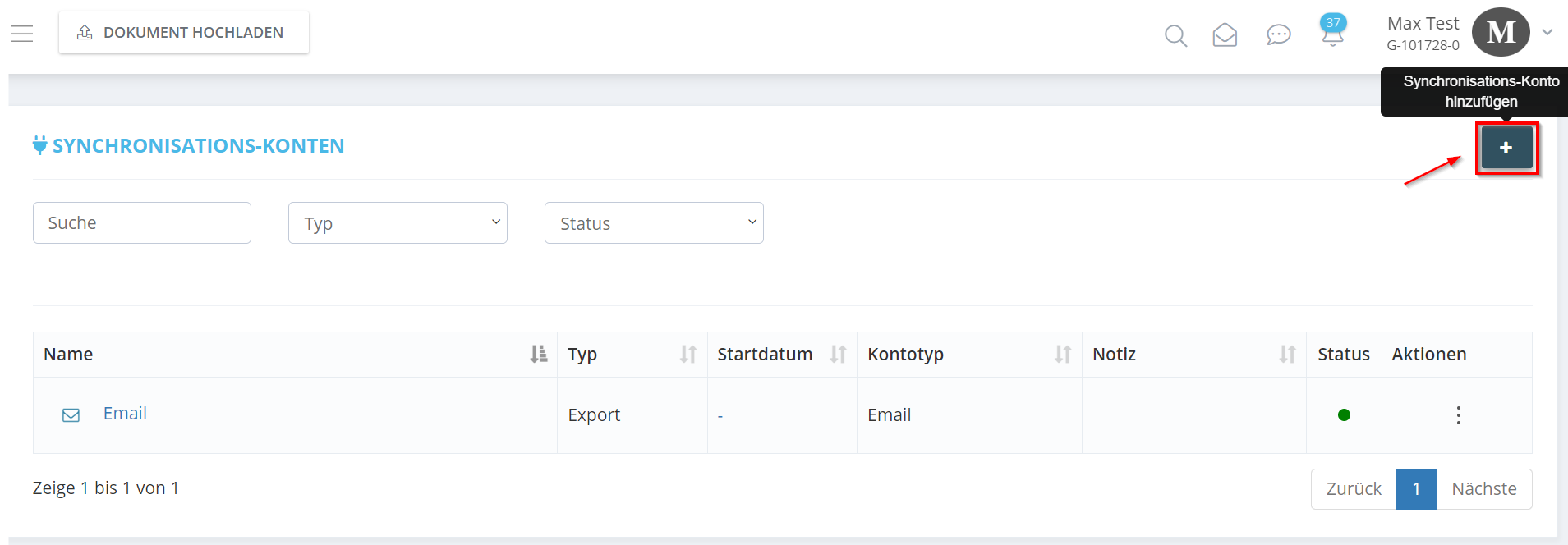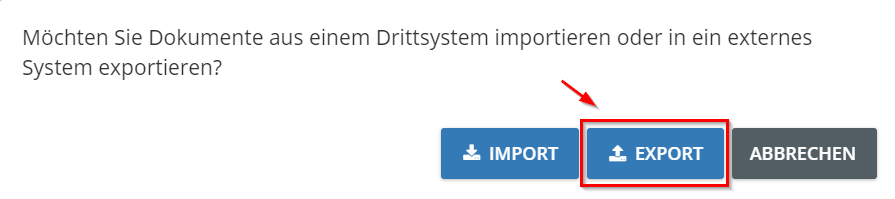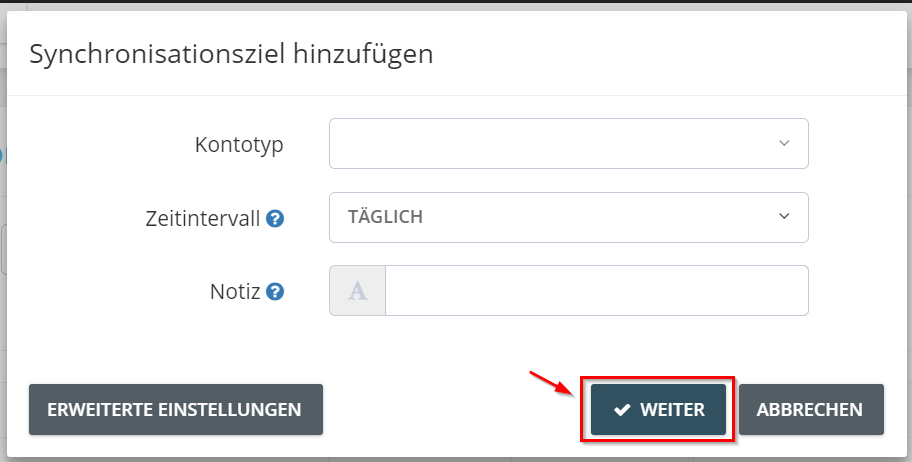Synchronisations-Konto hinzufügen: Lexoffice Export
Mit GetMyInvoices haben Sie die Möglichkeit, Ihre Dokumente aus GetMyInvoices an Lexoffice zu exportieren. Wie Sie Lexoffice für den Export als Synchronisationskonto hinterlegen, lesen hier:
1. Um Ihr Lexoffice-Konto mit GetMyInvoices zu verbinden. Gehen Sie zu Beginn oben rechts auf Ihren Namen und klicken dort im Drop-Down-Menü auf „Synchronisation“.
2. Nachdem Sie auf Synchronisation geklickt haben, befinden Sie sich im Bereich der Synchronisations-Konten. Dort klicken Sie oben rechts auf das „Plus“.
3. Anschließend öffnet sich ein kleines Fenster, klicken Sie hier bitte auf „Export“.
4. Nun können Sie im Bereich der Suche nach „Lexoffice“ suchen, klicken auf die Lexoffice-Kachel und anschließend auf „Weiter“.
5. Sie werden jetzt an die Oberfläche von Lexoffice weitergeleitet. In der Oberfläche von Lexoffice hinterlegen Sie einmal Ihre Daten, mit denen Sie sich bei Lexoffice anmelden.
6. Nachdem Sie die Daten hinterlegt haben, klicken Sie auf „Zugriff erlauben“.
7. Jetzt kann das Synchronisationsziel hinzugefügt werden. Über „erweiterte Einstellungen“ haben Sie die Möglichkeit, weitere Kriterien für den Export festzulegen. Klicken Sie anschließend auf „weiter“.
8. Im letzten Schritt fügen Sie das Synchronisationskonto final hinzu. Hier haben Sie noch weitere Möglichkeiten, Einstellungen vorzunehmen.